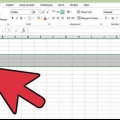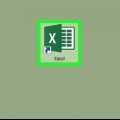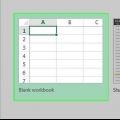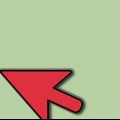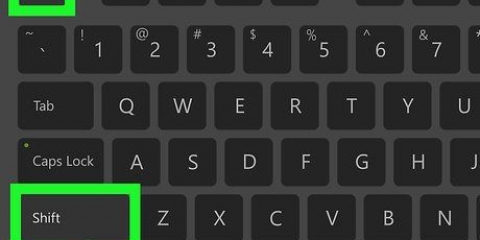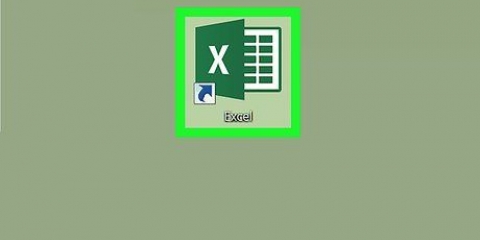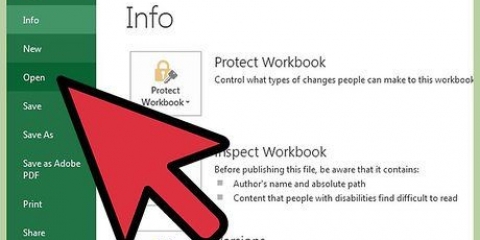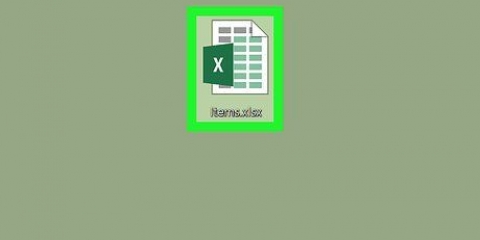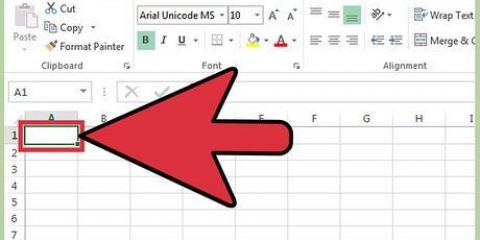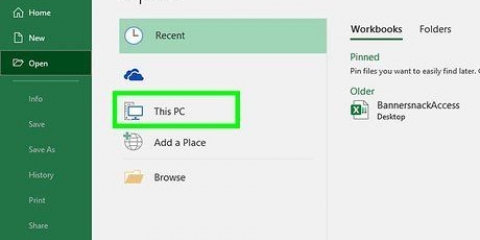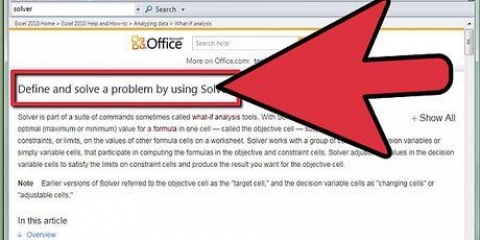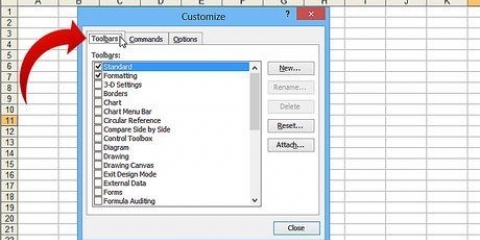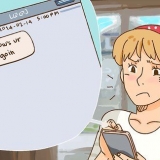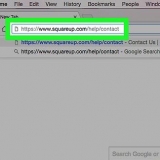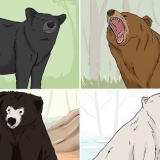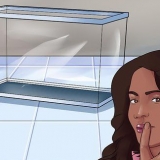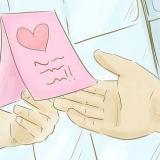Ad esempio, se riga 24 nascosto, fare clic con il pulsante destro del mouse sullo spazio tra 23 e 25. Su un Mac puoi Controllo tieni premuto mentre fai clic sulla barra spaziatrice per aprire il menu a discesa. Gli amori Ctrl (Finestre) o ⌘ Comando (Mac) facendo clic sul numero di riga sopra le righe nascoste e sul numero di riga sotto le righe nascoste. Fare clic con il pulsante destro del mouse su una delle righe di numeri selezionate. clicca su Visibile nel menu a tendina.



Scopri le righe nascoste in excel
Contenuto
Questo tutorial ti mostrerà come mostrare una o più righe nascoste in un foglio di calcolo di Microsoft Excel.
Passi
Metodo 1 di 3: mostra tutte le righe nascoste

1. Apri il documento Excel. Fare doppio clic sul documento Excel che si desidera utilizzare per aprirlo in Excel.
2. Fare clic sul pulsante "Seleziona tutto". Questo pulsante triangolare si trova nell`angolo in alto a sinistra del foglio di calcolo, appena sopra il 1 riga e appena a sinistra dell`intestazione della colonna un. Seleziona l`intero documento Excel.
Puoi anche fare clic su qualsiasi cella del documento e quindi fare clic Ctrl+un (Finestre) o ⌘ Comando+un (Mac) premere per selezionare l`intero documento.
3. Fare clic sulla schedaInizio. Questa scheda si trova appena sotto il nastro verde nella parte superiore della finestra di Excel.
Se la scheda "Start" è già aperta, salta questo passaggio.
4. clicca sudisposizione. Questa opzione si trova nel gruppo "Celle" della barra degli strumenti in alto a destra della finestra di Excel. Apparirà un menu a tendina.
5. SelezionareMostra e nascondi. Puoi trovare questa opzione nel menu a tendina di disposizione. Selezionando questa opzione verrà visualizzato un menu a scorrimento.
6. premi il bottoneRendi visibili le righe. Puoi trovarli nel menu a scomparsa. Ciò farà apparire immediatamente le righe nel foglio di calcolo che erano state precedentemente nascoste.
È possibile salvare le modifiche facendo clic Ctrl+S (Finestre) o ⌘ Comando+S pulsante (Mac).
Metodo 2 di 3: mostra una riga specifica

1. Apri il documento Excel. Fare doppio clic sul documento Excel che si desidera utilizzare per aprirlo in Excel.
2. Trova la riga nascosta. Osserva i numeri di riga sul lato sinistro del documento mentre scorri verso il basso, se noti uno spazio vuoto nella numerazione (ad es.: dopo riga 23` viene fila25), la riga tra i numeri viene nascosta (in questo esempio la riga . è24 così nascosto). Dovresti anche vedere una doppia linea tra i due numeri di riga.
3. Fare clic con il pulsante destro del mouse sullo spazio tra i due numeri di riga. Apparirà un menu a tendina.
4. clicca suVisibile. Questa opzione può essere trovata nel menu a discesa. In questo modo apparirà la riga nascosta.
È possibile salvare le modifiche facendo clic Ctrl+S (Finestre) o ⌘ Comando+S pulsante (Mac).
5. Rendi visibile una serie di righe. Se trovi che mancano diverse righe, puoi mostrare tutte le righe procedendo come segue:
Metodo 3 di 3: regolazione dell`altezza da terra
1. Capire quando è necessario questo metodo. Una forma in cui le righe sono nascoste significa che l`altezza della riga in questione è così corta che la riga (o le righe) scompaiono effettivamente. Puoi ridurre l`altezza di tutte le righe nei fogli di calcolo a 15 (l`altezza predefinita) per risolvere il problema.

2. Apri il documento Excel. Fare doppio clic sul documento Excel che si desidera utilizzare per aprirlo in Excel.
3. Fare clic sul pulsante "Seleziona tutto". Questo pulsante triangolare si trova nell`angolo in alto a sinistra del foglio di calcolo, appena sopra la riga 1 e appena a sinistra della colonna un. Seleziona l`intero documento Excel.
Puoi anche fare clic su qualsiasi cella del documento e quindi fare clic Ctrl+un (Finestre) o ⌘ Comando+un (Mac) premere per selezionare l`intero documento.
4. Fare clic sulla schedaInizio. Questa scheda si trova appena sotto il nastro verde nella parte superiore della finestra di Excel.
Se la scheda "Start" è già aperta, salta questo passaggio.
5. clicca sudisposizione. Questa opzione si trova nel gruppo "Celle" della barra degli strumenti in alto a destra della finestra di Excel. Apparirà un menu a tendina.

6. clicca suAltezza…. Questa opzione è nel menu a discesa. Si aprirà una finestra pop-up con un campo di testo vuoto.

7. Immettere l`altezza di marcia predefinita. genere 15 nel campo di testo della finestra pop-up.

8. clicca suok. In questo modo verranno applicate le modifiche a tutte le righe del foglio di lavoro, rendendo nuovamente visibili le righe che erano "nascoste" tramite l`altezza della riga.
È possibile salvare le modifiche facendo clic Ctrl+S (Finestre) o ⌘ Comando+S pulsante (Mac).
Articoli sull'argomento "Scopri le righe nascoste in excel"
Condividi sui social network:
Simile
Popolare